¿El audio y el sonido no funcionan en Mac OS X? Es una solucion facil
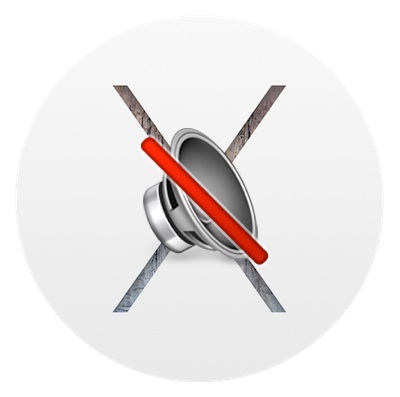
Algunos usuarios de Mac que actualizan a Mac OS X encuentran que el sonido y el audio han dejado de funcionar, lo que lleva a una Mac completamente silenciosa que no responde a las teclas de volumen. Afortunadamente, el misterioso problema de la salida de sonido faltante es increíblemente simple de solucionar y no hay nada de malo en Mac.
Lo primero es lo primero: asegúrese de que la salida de audio de su Mac esté encendida y que su computadora no esté configurada para silenciar. Puede cambiar el botón de silencio en un teclado de Mac, o usar el panel de control de sonido para aumentar el sonido hasta el final, para asegurarse de que el volumen de Mac no esté apagado. A veces, la Mac simplemente se apaga, lo que obviamente cuando la opción Silencio está activada, la salida de audio no funcionará y el sonido no se reproducirá. Si ya lo ha descartado, continúe con los siguientes pasos sencillos de solución de problemas.
Cómo arreglar el sonido y el sonido no funcionan en Mac
A continuación, le mostramos cómo solucionar rápidamente la salida de audio que falta en una Mac. Y sí, esto se aplica a todas las Mac con todas las formas de altavoces; internos, externos, auriculares, cascos, etc:
- Ve al menú Apple y elige «Preferencias del sistema», luego selecciona el panel «Sonido»
- Elija la pestaña «Salir»
- Seleccione «Altavoces internos» como dispositivo de salida *
- Ajuste el sonido como de costumbre, ahora funcionará según lo previsto
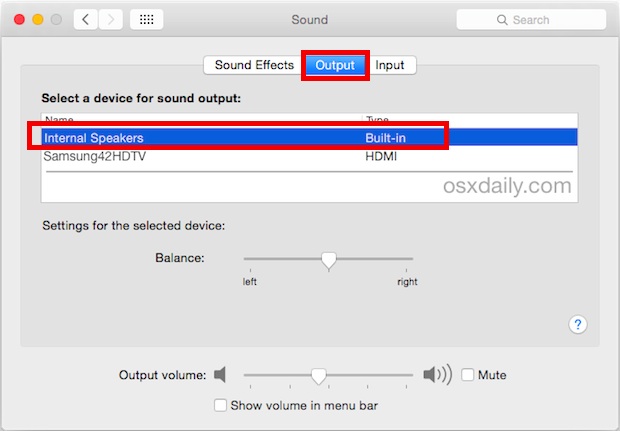
* Si tiene altavoces externos o auriculares conectados, es posible que desee seleccionarlos. Tenga en cuenta que es posible que deba seleccionar «Altavoces internos» primero y luego seleccionar el altavoz o los auriculares externos para que la salida de audio vuelva a funcionar como se esperaba.
¿Por qué está pasando esto? Probablemente sea un simple error en el que se selecciona o elige un canal de salida de audio diferente durante el proceso de instalación o actualización. Esto parece suceder con mayor frecuencia con Mac que usaban salida HDMI en una pantalla o TV que tiene altavoces. Curiosamente, lo contrario también puede ocurrir cuando una Mac está conectada a un televisor y aparentemente no hay salida de audio, al menos hasta que se haya seleccionado HDMI como el canal de salida de sonido apropiado.
Método 2: repare la pérdida de audio / sonido de Mac con una conexión y desconexión de la toma de auriculares de Mac
Si el truco anterior no pudo devolver su sonido y sonido a una Mac, intente el siguiente consejo, que requiere un auricular u otro sistema de altavoces:
- Conecte los auriculares a la toma de auriculares de su Mac
- Abra iTunes (o cualquier reproductor de música) y comience a reproducir música o audio
- Ahora retire los auriculares del puerto de auriculares de su Mac
- El sonido ahora debería reproducirse a través de los parlantes incorporados para Mac, si no es así, regrese a iTunes para comenzar a reproducir la canción nuevamente.
Los dos consejos anteriores deberían restaurar el audio y la salida de sonido en una Mac. Por lo general, basta con seleccionar una salida de audio adecuada en la configuración de sonido de las Preferencias del sistema, pero a veces es posible que deba ir más allá y cambiar una conexión física hacia y desde la toma de auriculares.
Esto fue informado por primera vez por los primeros usuarios que usaron versiones beta de diferentes versiones de MacOS, pero parece suceder al azar incluso con la instalación de las últimas versiones de MacOS desde Mac OS X Yosemite todavía con una amplia variedad de Mac. Ocasionalmente, la misma situación ocurre al azar después de instalar una actualización en MacOS. Solo recuerde que si experimenta esto, no es motivo de pánico, es una solución simple.
Gracias a Kerry por la sugerencia. Si tiene otros métodos o trucos para restaurar el sonido que no funcionan en una computadora Mac, ¡comparta los comentarios a continuación!
